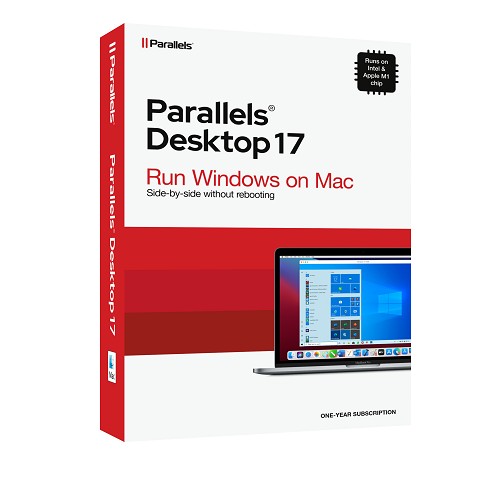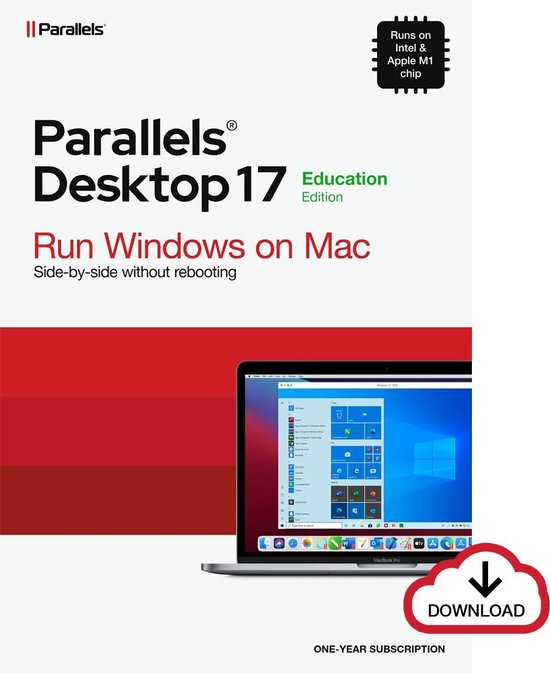5 oplossingen om Windows-apps op Mac te draaien
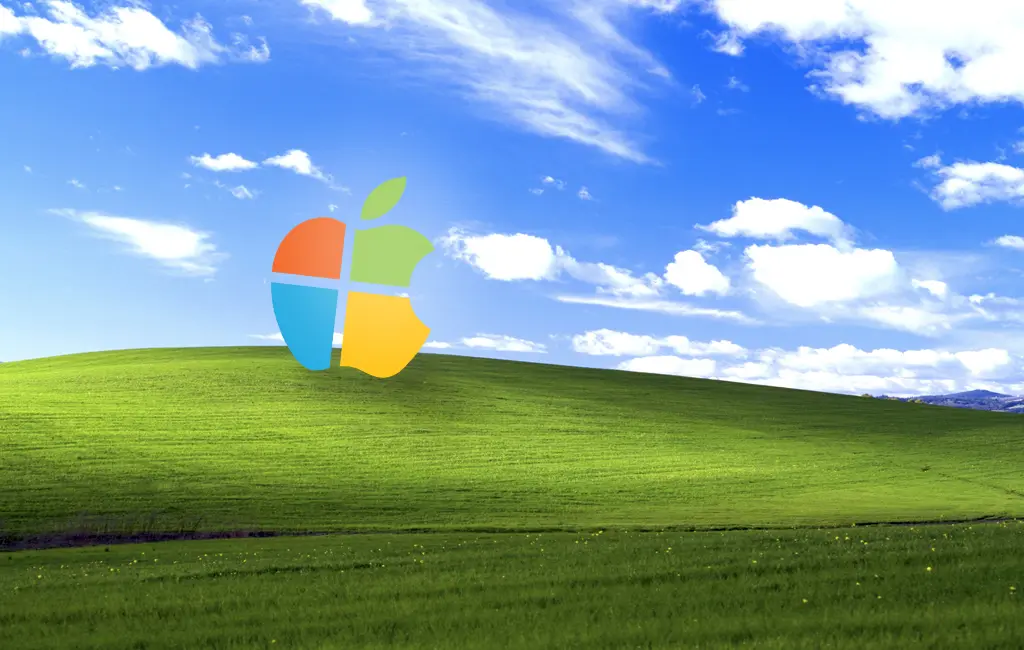
Je mag nog zo verknocht zijn aan je Mac, soms heb je eens een Windows-applicatie nodig waar geen fruitig alternatief voor bestaat, of omdat je er simpelweg liever mee werkt. Om dat te doen, heb je niet noodzakelijk een volledige Windows-installatie nodig. Er zijn ook andere manieren om Windows-toepassingen feilloos te laten draaien binnen de vertrouwde Mac-omgeving van alledag.
- Dealtip: Windows-apps op macOS met CrossOver
1. Volledige ervaring
Wil je het toch proberen door Windows te emuleren, dan kunnen we je kort op weg helpen. Momenteel zwaaien twee emulatieconcurrenten de plak: VMWare en Parallels. Beiden hebben zeer krachtige software die je toestaat om een volledige Windows-installatie te draaien op Mac, met alles erop en eraan.
Het voordeel van deze strategie is dat je binnen de vertrouwde omgeving blijft die je misschien eerder al gebruikte om met het programma te werken. Daarnaast lijkt het alsof je het ‘native’ draait op het toestel waarvoor het bedoeld was, wat nare bijwerkingen zowat uitsluit. Het grote nadeel is natuurlijk dat je blijft zitten met zware software, als je alleen al kijkt naar de emulator. Als het programma waarvoor je het nodig had dan ook nog eens zwaar weegt, kan dat de prestaties van je computer zwaar beïnvloeden. Denk daarom goed na of je toestel het aankan en zoniet, of de voordelen opwegen tegen de nadelen. Als je Mac te oud of te traag is, haal je jezelf immers veel frustraties op de hals.
Daarnaast heb je natuurlijk een echte Windows-licentie nodig, al kan je daar nog omheen dansen. De genoemde programma’s bieden gratis proefperiodes aan, dus maak daar zeker gebruik van! Wil je toch liever niet betalen, dan kan je VirtualBox for Mac proberen, maar dat werkt maar half zo vlot als de betalende concurrenten.
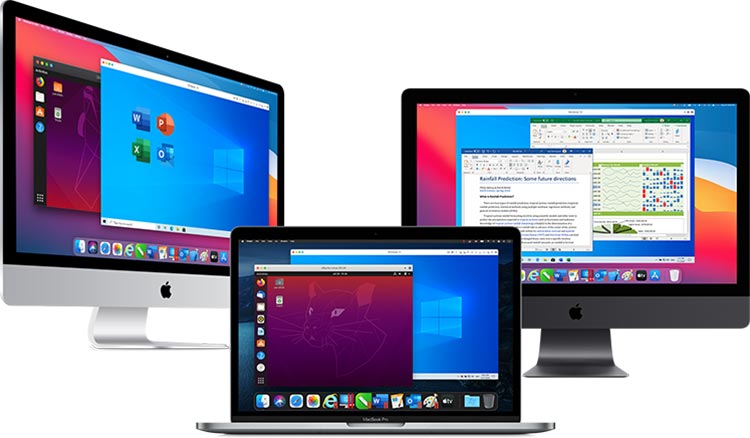
Wil je Windows emuleren om spelletjes te spelen, dan raden we evenwel een andere methode aan. De 3D graphics-prestaties van deze oplossingen zijn namelijk ondermaats. Gamen lukt wel, maar het zal er nooit zo mooi uitzien als wanneer je een andere methode gebruikt. Voor oudere spelletjes volstaat de kwaliteit misschien nog, maar de nieuwste games wil je niet spelen op een halve Windows.
2. Echte ervaring
Om te gamen raden we je eerder de bootcamp-methode aan: daarmee zet je een volledige Windows-installatie op je Mac-hardware, waardoor je in essentie met twee afzonderlijke besturingssystemen op je computer zit. Het voordeel ten opzichte van geëmuleerde sandbox-omgevingen is dan dat je programma’s niet in een OS moet draaien, maar dat je ze draait in een OS dat de volledige kracht van je toestel kan aanspreken. Vergelijk het met je loonbrief: als je werkt voor een baas, krijg je slechts een fractie van de inkomsten op je rekening gestort. Als je daarentegen als zelfstandige werkt, zijn alle inkomsten voor jou en houd je meer over aangezien je een tussenpersoon kan overslaan. Dat geeft je meer controle.
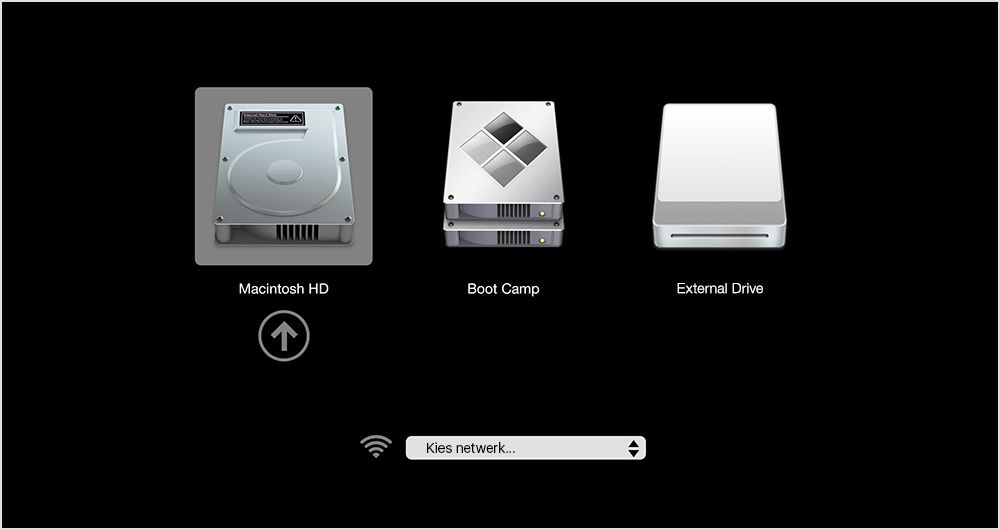
Het nadeel van deze methode is dan weer dat alles dat je hier doet in principe op een ander toestel staat als dat van het andere OS. Sla je op het ene OS een bestand op, dan kan je daar via het andere OS niet aan. Zelfs al staan beide systemen op dezelfde harde schijf. Gebruik je een geëmuleerde omgeving, dan kan je ervoor kiezen om beide systemen wel allebei toegang te geven tot alle beschikbare systemen. De applicaties van het andere OS kan je in een dual boot eveneens niet delen met het andere OS.
3. Wijnzakje
Een van mijn persoonlijke favorieten om Windows-programma’s aan de praat te krijgen op Mac, is het gebruik van zogenaamde Wineskins. In essentie wikkel je de code voor Windows dan in een Mac-jasje, waardoor het programma ‘native’ kan draaien op Mac. Deze methode ontstond oorspronkelijk op Linux, aangezien dat OS nog meer moeite heeft om kwalitatieve programma’s aan te trekken. Wine heeft evenwel zijn beperkingen: applicaties draaien zelden zonder enige hapering en vaak zal je tegen heel wat bugs aanlopen. Daarnaast kan je niet zomaar elke applicatie doen werken met deze methode. De makkelijkste manier om dit te proberen, is met een programma als WineBottler voor macOS.

4. CrossOver Mac
CrossOver van CodeWeavers is een betalende applicatie die doet wat Wine doet, maar daarin probeert beter te doen. Het gebruikt daarvoor de open-sourcecode die Wine vrijgeeft en richt zich op de ondersteuning van de populairste programma’s. De mooie grafische interface zorgt ervoor dat het doe-het-zelfgehalte van wineskins danig zakt, waardoor het een toegankelijkere methode wordt voor beginnende Mac-gebruikers. Bovendien mag je steeds op een persoonlijke steun in de rug rekenen als je een officieel ondersteund programma op je eentje niet aan de praat krijgt. Van service gesproken. Het leuke neveneffect van CrossOver is dat het project alle vorderingen terugkoppelt naar de originele gemeenschap, zodat ook de gebruikers van het gratis Wine kunnen genieten van de technische vooruitgang die anderen maken.

Vertrouw je het programma toch niet helemaal, dan kan je het eerst gratis uitproberen. Dat is goed om te weten, aangezien je zo eerst kan nagaan of het programma dat jij nodig hebt wel werkt. Volgens ons is dit de beste manier om Windows-games in een Mac-omgeving te krijgen.
5. Vanop afstand
De laatste methode om Windows-programma’s op Mac te draaien, zorgt er vreemd genoeg voor dat je het programma toch niet echt op je Mac draait. Via virtualisatiesoftware kan je er namelijk voor zorgen dat je vanop een oude en versleten computer alsnog de beste, nieuwste software kan draaien. Bij virtualisatie biedt je fysieke computer als het ware een venster naar een ander bureaublad dat draait op een veel krachtigere computer of zelfs op een server.
De computer die tastbaar voor je neus staat, dient dan slechts om het andere toestel, dat zelfs aan de andere kant van de wereld mag staan, te besturen. Het enige dat je dan nodig hebt, is een goede internetverbinding. Daarom is het misschien erg handig om vele programma’s te draaien, maar dat neemt niet weg dat het niet altijd een pretje is om zware grafische programma’s of spellen op deze manier te bedienen. Een goed voorbeeld is TeamViewer. Dat programma is enorm krachtig en het beste van allemaal: het is hélemaal gratis.